Lidé zachycují své mobilní obrazovky z mnoha důvodů. Někteří to dělají jen pro zábavu, někteří potřebují zachytit, co je v jejich aplikacích, a někteří to zachytí, aby zaznamenali svou mobilní hru. Bez ohledu na důvod, který máte na mysli, se stále zvyšuje požadavek na provedení úkolu. V dnešní době existuje mnoho různých mobilních telefonů a Samsung stále kraluje na prvním místě spolu s Apple Inc. No, proč ne? Samsung úžasně prokázal svou kvalitu, odolnost a celkovou specifikaci. Takže pokud jste uživatelem Samsung Galaxy a zjistíte, že potřebujete zachytit svou obrazovku, máte právě ten správný příspěvek k zobrazení. Protože zde vám ukážeme nejlepší a osvědčené způsoby s jejich pokyny jak nahrávat obrazovku na Samsung.
Přečtěte si celý článek a můžete si vybrat, který z nich vás zaujme. Protože nemůžeme popřít fakt, že všechny způsoby nejsou dokonalé, je to jen otázka kompetence. Bez ohledu na to budete moci vidět, co tím myslíme, po přečtení tohoto příspěvku. Takže, bez dalšího loučení, začněme s tímto učením a začněme se setkávat se skvělými řešeními této záležitosti.
Část 1. Výchozí způsob nahrávání obrazovky na Samsung
Smartphony Samsung přicházejí s pokročilými funkcemi a jednou z nich je nahrávání obrazovky. Pokud se tedy nacházíte v situaci, kdy si nemůžete dovolit pořídit novou nahrávací aplikaci, pak je nejlepším řešením, na kterém se můžete držet, použití záznamníku obrazovky Samsung. Tento předinstalovaný nástroj pro nahrávání je docela spolehlivý, protože kromě toho, že vám umožňuje zachytit obrazovku, umožňuje také upravovat nebo přizpůsobovat nastavení nahrávání. To znamená, že budete mít svobodu upravit nastavení zvuku, kvalitu videa a velikost videa podle vašich preferencí.
Mít tento vestavěný záznamník obrazovky je pro některé pokladem, protože nebudou muset instalovat aplikaci, která ušetří značnou velikost úložiště telefonu. Přiznej to; tato skutečnost znamená hodně, zvláště když víte, že to není jen vaše obrazovka, kterou dokáže zachytit, protože nyní můžete mít zdarma kopii svých telefonních hovorů, virtuálních schůzek a oblíbených online videí! V souladu s tím pojďme objevit návody, jak nahrávat na obrazovce Samsung S9.
Krok 1Aktivujte a nastavte parametry, které potřebujete na záznamníku obrazovky. Chcete-li tak učinit, vyhledejte nástroj přejetím po obrazovce, abyste se dostali k Kontrolní centrum. Jakmile nástroj uvidíte, musíte klepnout a podržet jeho ikonu, abyste získali přístup k jeho nastavení.
Krok 2Na stránce nastavení nahrávání obrazovky přejděte na Zvuk, kvalita videa a velikost selfie videa případně. Vyberte možnosti, které budete pro nahrávání potřebovat, a klepněte na Začít nahrávat tlačítko pro použití úprav.
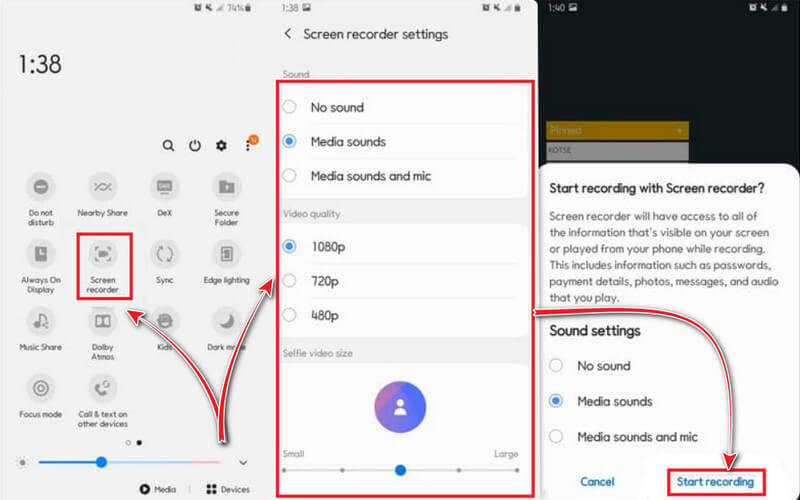
Krok 3Po klepnutí na tlačítko pro spuštění nahrávání začne nahrávání po odpočítávání nástroje. Všimněte si, že plovoucí lišta nastavení nahrávání obrazovky Samsung bude připnuta na vaši obrazovku, ale nebojte se, protože to nezachytí na vašem záznamu obrazovky. Nyní můžete spustit aplikaci nebo médium, které chcete zachytit, a poté kliknout na Stop ikonu kdykoli budete chtít.
Část 2. Nejlepší způsob nahrávání obrazovky na Samsung
Posun vpřed je nejlepší a nejvíce vzrušující způsob, jak zaznamenat obrazovku na Samsung. Tento úkol není jiný než způsob AVAide záznamník obrazovky. Jedná se o desktopový integrovaný software, který nabízí různé nahrávací nástroje, jako je videorekordér, audiorekordér, webkamerový rekordér, herní rekordér, okenní rekordér a telefonní rekordér. Ano, tento multifunkční software vám to umožňuje záznam obrazovky na iPhone a zařízení Android, pokud se připojuje k Wi-Fi pomocí funkce zrcadlení. Metoda zrcadlení tohoto nástroje dokáže zachytit vše, co se zobrazuje na obrazovce vašeho telefonu, včetně systémového zvuku a mikrofonu, které na diktafonu Samsung téměř nevidíte. Oh, nastavení obsahu nahrávání a rozlišení v telefonním rekordéru AVaide vás ohromí, protože nabízejí rozlišení až 4K a poskytují různé zdroje zvuku z obsahu nahrávky.
Jedná se o jedinečný software pro nahrávání obrazovky, který nesmíte ignorovat. Protože je příliš dobré se ho vzdát, pokud jste se jej rozhodli využít, neváhejte a postupujte podle níže uvedeného návodu krok za krokem.
- Obrazovka, hra, video, zvuk a diktafon na Samsung v jednom.
- Zachyťte svůj úkol v nejvyšší kvalitě.
- Vyberte si z mnoha formátů videa a zvuku, které podporuje.
- Nahrávejte s hlasovým komentářem pomocí vestavěného mikrofonu s potlačením hluku.
- Je lehký a nebude vyžadovat vysoké nároky na váš systém.
Jak nahrávat obrazovku na Samsung pomocí AVAide Screen Recorder
Krok 1Získejte aplikace
Nejprve si musíte stáhnout a nainstalovat AVAide Screen Recorder na plochu nebo macOS, podle toho, co chcete používat. Chcete-li vám pomoci rychleji, můžete kliknout na tlačítka stahování dostupná výše. Poté musíte vědět, že telefonní záznamník nástroje v systému Android potřebuje k úspěšnému spuštění zrcadlení pomoc jedné aplikace. Nainstalujte si tedy do svého Samsungu FoneLab Mirror.
Krok 2Přístup k záznamníku telefonu
Jakmile aplikace úspěšně získáte, spusťte na počítači záznamník obrazovky. Poté najeďte myší na něj Telefon záznamník umístěný v poslední krabici nástrojů na rozhraní. Poté vyberte Android rekordér z dalšího okna.
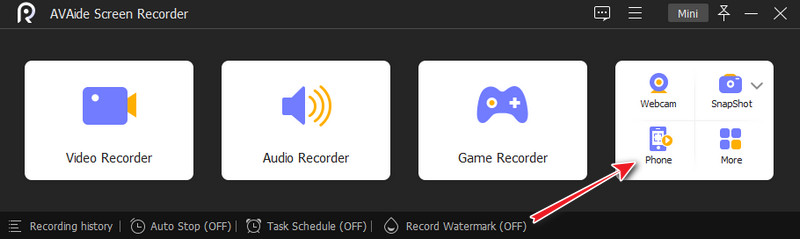
Krok 3Připojte zařízení
Chcete-li aktivovat metodu zrcadlení, musíte obě zařízení propojit. Chcete-li tak učinit, musíte zajistit, že jsou oba připojeni ke stejné WLAN nebo síti. Poté spusťte aplikaci, kterou jste nainstalovali do svého Samsungu, a vyberte způsob, jak odeslat obrazovku. Všimněte si, že nejjednodušší způsob je naskenovat QR kód.
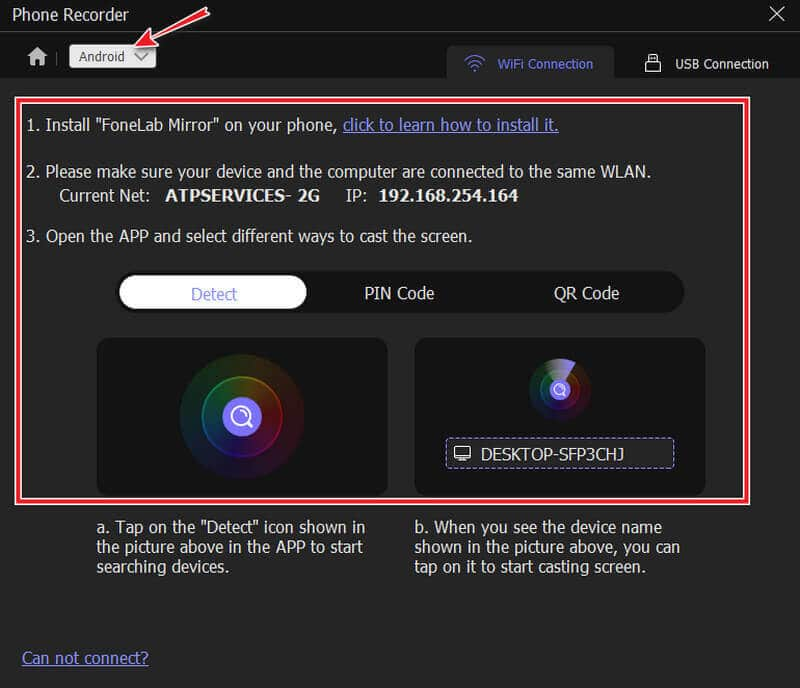
Krok 4Spusťte nahrávání
Po připojení můžete nyní spustit nahrávání. Předtím však máte možnost upravit Řešení a Nahrávání obsahu. V opačném případě můžete zasáhnout Záznam Chcete-li zahájit nahrávání po spuštění obsahu, který potřebujete nahrát, na váš Samsung.
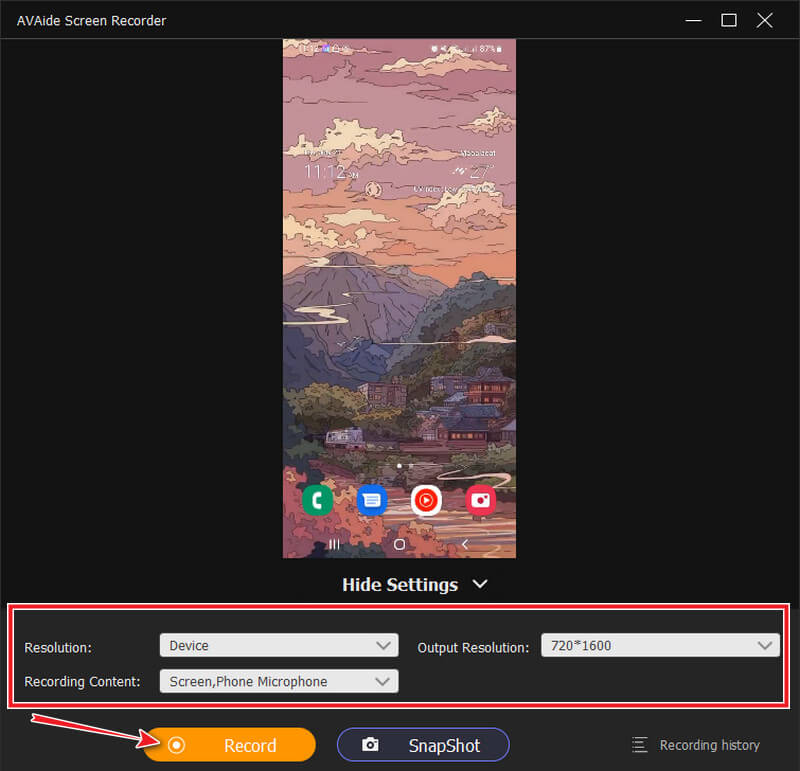
Krok 5Exportujte záznam
Po zasažení Stop z plovoucí lišty se zobrazí okno exportu. Nahrané video můžete upravit oříznutím souboru. Navíc při přehrávání náhledu nahraného videa máte možnost pořizovat snímky každé jeho vzrušující části kliknutím na Fotoaparát ikona. V opačném případě klepněte na Vývozní tlačítko pro uložení souboru.
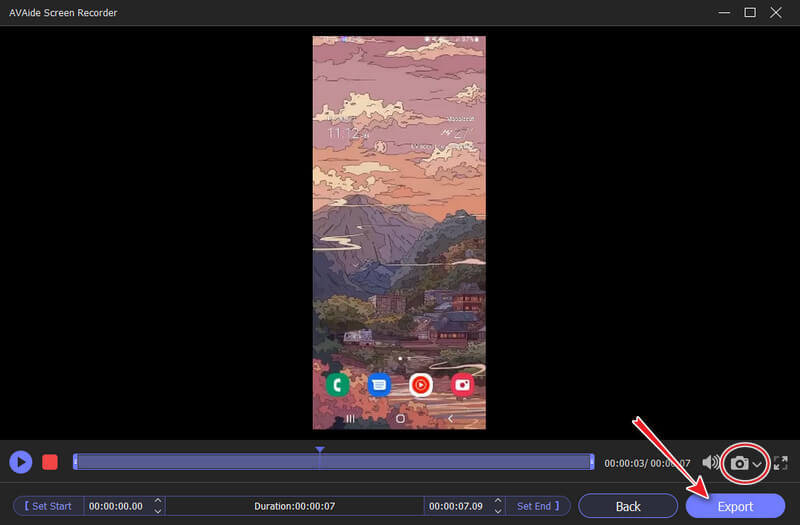
Poznámka: Pokud chcete používat telefonní záznamník na iPhone, nebude vyžadovat instalaci aplikace zrcadlení třetí strany. Navíc kliknutím na Coggle ikonu na jeho rozhraní na ploše, získáte přístup k mnoha možnostem nastavení, které vás ohromí.


![]() AVAide záznamník obrazovky
AVAide záznamník obrazovky
Zaznamenávejte obrazovku, zvuk, webovou kameru, hraní her, online schůzky a také obrazovku iPhone/Android na vašem počítači.
Část 3. Nejčastější dotazy týkající se nahrávání obrazovky na Samsung
Jak nahrát telefonní hovor na Samsung?
Většina nejnovějších telefonů Samsung má vestavěný záznamník hovorů. Po uskutečnění nebo přijetí hovoru k němu můžete přistupovat. Pouhým klepnutím na záznamník se celý hovor nahraje. Dobrou volbou je navíc použití aplikace pro nahrávání telefonních hovorů. Kliknutím sem zobrazíte úplnou recenzi nejlepší aplikace pro nahrávání hovorů pro Android.
Mohu zachytit film z webu prostřednictvím záznamu obrazovky?
Ano. Záznamníky obrazovky mohou zachytit online obsah, ale ne ten z filmových aplikací, které mají silnou ochranu.
Kde získám přístup k nastavení nahrávání pro výstup na Samsung?
Chcete-li získat přístup k nastavení výstupu nahrávání, můžete přejít do aplikace Galerie nebo Správce souborů. V Galerii stačí vyhledat pozdní média. Poté ve správci souborů musíte klepnout na ikonu videa a získat přístup k videozáznamům v horní části obrazovky.
Abych to uzavřel, telefony Samsung jsou opravdu skvělé. Stejně jako ostatní obsahuje většina telefonů Samsung, i když ne všechny, pokročilé funkce, po kterých by měl každý vzhlížet. Pokud však váš současný telefon Samsung nemá záznamník obrazovky, můžete si vybrat AVAide záznamník obrazovky. Protože tento software je skutečně nejflexibilnějším záznamníkem obrazovky, jaký můžete najít. Tak na co čekáš? Nyní uchopte kurzor a začněte instalovat nástroj do počítače, poté postupujte podle kroků, které jsme vám poskytli výše.
Zaznamenávejte obrazovku, zvuk, webovou kameru, hraní her, online schůzky a také obrazovku iPhone/Android na vašem počítači.
Záznam obrazovky a videa
- Záznam obrazovky na Macu
- Záznam obrazovky ve Windows
- Záznam obrazovky na iPhone
- Nahrávejte zvuk na iPhone
- Nahrávejte televizní pořady bez DVR
- Screen Record Snapchat na iPhone a Android
- Nahrajte FaceTime hovor
- Jak používat VLC k záznamu obrazovky
- Oprava Amazon Error Code 1060
- Oprava OBS Window Capture Black
- Jak z PowerPointu udělat video [Kompletní návod]
- Jak vytvořit výuková videa: Přípravy a pokyny
- Jak nahrávat obrazovku se zvukem na iOS 15 a novějších
- Jak nahrávat obrazovku na TikTok: Desktopová a mobilní řešení
- Jak nahrávat obrazovku na Samsung 2 osvědčenými způsoby [Vyřešeno]
- Jak nahrávat hru na PS4 bez karty Capture Card
- Jak nahrávat hru na Xbox One [Úplný návod]






 Bezpečné stahování
Bezpečné stahování


